Android Canvas绘图应用实战:Canvas_draw.zip
本文还有配套的精品资源,点击获取 
简介:Canvas是Android中的绘图类,用于绘制图形并作为View绘制过程的一部分。本项目“Canvas_draw.zip”是一个简易画板应用,允许用户自由绘画并保存作品。项目涵盖了Canvas绘图基本概念、Android Studio开发环境、Canvas绘图流程、画板保存方法、自定义View、触摸事件处理、颜色与路径设置以及性能优化等关键知识点,帮助开发者提升交互式应用开发能力。
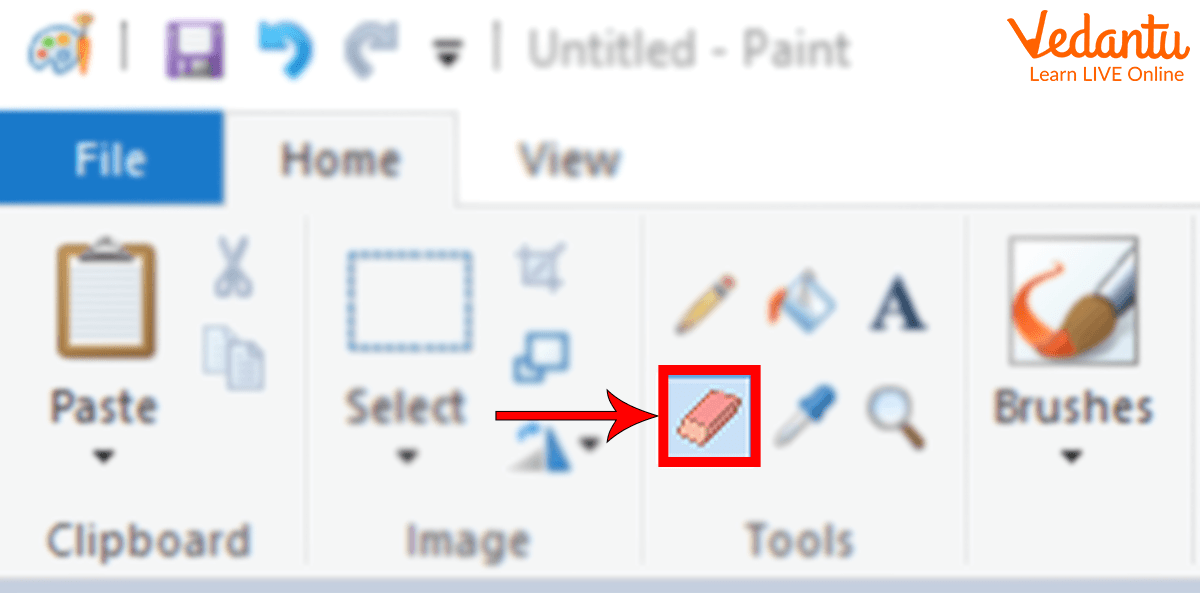
1. Canvas绘图基本概念
1.1 Canvas的定义和作用
Canvas是一个非常强大的绘图API,它是Android开发中用于实现自定义绘图功能的核心类。通过使用Canvas,开发者可以在这个虚拟的画布上绘制各种图形、图片、文字等元素。Canvas类提供了丰富的API,可以实现复杂的二维图形绘制,包括但不限于图形变换、颜色填充、文本绘制等。
Canvas不仅能在Android应用中使用,也可以在Web页面中通过HTML5的Canvas标签实现图形绘制。本文将重点讲述在Android应用中如何使用Canvas绘图。
1.2 Canvas绘图的必要性
在移动应用开发过程中,经常会遇到需要定制UI界面或者制作动画效果的场景。普通的布局组件往往无法满足这些需求,而Canvas绘图提供了完全自定义的绘制空间。利用Canvas,开发者可以自由地绘制各种复杂度的图形,甚至自定义动画效果,从而提升应用的用户体验和视觉效果。
1.3 Canvas与OpenGL的对比
虽然OpenGL也可以实现复杂和高性能的图形绘制,但它的使用比Canvas更为复杂,需要更多的图形学知识。相对而言,Canvas更加简单易用,它封装了许多常用绘图操作,对于大多数非游戏类应用来说,Canvas提供的功能已经足够。但是,如果需要进行三维图形或者高性能的二维渲染,OpenGL可能是一个更好的选择。
2. Android Studio开发环境
2.1 Android Studio的安装与配置
2.1.1 系统要求和下载安装步骤
系统要求:
在开始安装Android Studio之前,确保你的计算机满足运行Android Studio的基本系统要求。对于大多数开发任务来说,最低的配置通常足够了,但如果你想要流畅的体验,更高的配置会更好。
- 操作系统: Windows 7/8/10(32或64位)、Mac OS X 10.10或更高版本、或Linux(Debian或Ubuntu 64位版本)。
- 硬件: 至少需要2GB的RAM,推荐4GB或更多。同时,需要至少2GB的可用硬盘空间。
- 附加需求: Java开发工具包(JDK),版本8或更高。
下载安装步骤:
- 下载Android Studio: 访问 Android开发者网站 下载Android Studio安装器。
- 运行安装器: 找到下载的安装文件并双击打开。对于Windows用户,通常是一个.exe安装程序;Mac用户会得到一个.dmg文件;Linux用户会得到一个.tar.gz压缩包。
- 启动安装向导: 跟随安装向导的指示,阅读并同意许可协议。
- 选择安装位置: 选择一个合适的位置来安装Android Studio。
- 选择组件: 根据需要选择额外的组件,例如Android SDK、模拟器、Intel HAXM等。
- 安装: 点击安装按钮开始安装过程,等待安装完成。
在安装过程中,系统可能需要重启。
2.1.2 Android Studio的界面布局和工具介绍
界面布局:
安装完成后,首次启动Android Studio时,会提示导入旧的设置或创建新的设置。选择适合的选项后,Android Studio将启动,并展示其主界面。主界面包括以下几个重要区域:
- 工具栏: 提供快速访问常用命令的入口,如运行应用、配置项目等。
- 菜单栏: 提供访问Android Studio各种功能的菜单项。
- 项目视图: 显示当前项目中的文件和目录结构。通常位于界面的侧边栏。
- 编辑器: 用于编辑代码、XML布局、以及其他文件的中心区域。
- 工具窗口: 提供额外的功能和信息,比如Logcat、结构、项目文件视图等。
工具介绍:
- AVD Manager: 管理Android虚拟设备,用于在模拟器上测试应用。
- Logcat: 显示应用运行时的日志信息,方便开发者调试。
- Layout Editor: 可视化编辑布局,支持拖放组件创建用户界面。
- Build Variants: 允许设置调试或发布版本的构建配置。
- Terminal: 在IDE内直接打开终端窗口,方便进行命令行操作。
通过熟悉这些工具和布局,开发者可以更高效地使用Android Studio完成日常的开发工作。
2.2 Android项目的创建与管理
2.2.1 创建新项目的基本流程
创建新项目的过程是快速的,Android Studio提供了一个项目向导来帮助开发者设置项目的基本配置。下面是创建新Android项目的基本步骤:
- 启动项目向导: 打开Android Studio并选择“Start a new Android Studio project”。
- 选择模板: 根据项目需求选择一个合适的模板,如“Empty Activity”。
- 配置项目: 输入项目的名称、保存位置、语言(Java或Kotlin)、最小的API级别。
- 添加配置: 选择要添加的额外配置,如添加Google Analytics、添加测试支持等。
- 完成创建: 完成所有配置选项后,点击“Finish”按钮创建项目。
2.2.2 项目结构与文件系统介绍
Android Studio项目通常包括以下重要文件和目录:
- src/main: 包含应用的主要源代码和资源。
- java: 存放Java源代码文件的目录。
- res: 存放应用资源文件的目录,包括布局XML文件、字符串、颜色、样式等。
- assets: 存放应用使用的原始数据文件,如文本文件、图片、视频等。
- AndroidManifest.xml: 描述应用的配置信息,如权限声明、活动声明等。
- src/androidTest: 包含Android测试代码。
- src/test: 包含本地测试代码。
- build.gradle: Gradle构建脚本,用于配置构建过程和依赖。
- settings.gradle: 定义项目设置,如哪些模块被包含在项目中。
熟悉这些项目结构和文件系统对开发者来说是至关重要的,因为它们决定了代码组织和构建的效率。
2.2.3 版本控制系统集成
在项目开发过程中,集成版本控制系统(如Git)是管理代码变更的关键步骤。Android Studio内置了对Git的支持,使得开发者可以轻松进行版本控制:
- 初始化Git仓库: 在项目中,打开
File -> Settings -> Version Control,然后选择“Enable Version Control Integration”。 - 提交代码: 通过
VCS -> Git -> Commit Directory来提交更改到本地仓库。 - 更新和推送: 使用
VCS -> Git -> Pull和VCS -> Git -> Push从远程仓库获取更新并推送本地提交。
在集成版本控制系统时,建议设置好远程仓库,通常使用GitHub、GitLab或Bitbucket等。
随着开发实践的深入,Android Studio提供的版本控制工具能够帮助开发者跟踪文件状态、合并冲突、审查代码变化等功能,从而确保代码质量和团队协作的顺畅。
3. Canvas绘图流程
3.1 Canvas绘图的基本操作
3.1.1 获取Canvas对象和相关API介绍
Canvas是Android中用于绘图的类,它提供了一系列绘图方法,允许我们在屏幕上绘制各种图形和图像。要在Android应用中使用Canvas绘图,首先需要获取到Canvas对象。这通常在自定义View的 onDraw() 方法中完成,该方法为我们提供了Canvas对象作为参数。
以下是获取Canvas对象的典型代码示例:
@Overrideprotected void onDraw(Canvas canvas) { super.onDraw(canvas); // 使用canvas对象进行绘图操作} Canvas类提供了一系列API,包括绘制基本图形(如线条、圆形、矩形等)、文本、图像、路径等。例如, drawLine() 方法用于绘制直线, drawCircle() 用于绘制圆形, drawRect() 用于绘制矩形, drawText() 用于绘制文本,而 drawBitmap() 用于绘制Bitmap对象。
3.1.2 绘制基本图形的方法
在获取了Canvas对象后,我们就可以利用Canvas类提供的API进行绘图操作。让我们来具体介绍如何绘制一些基本图形。
直线
绘制直线是最基本的绘图操作之一。可以使用 drawLine(float startX, float startY, float stopX, float stopY, Paint paint) 方法,其中 startX 和 startY 定义了线条的起点, stopX 和 stopY 定义了线条的终点。
Paint paint = new Paint();paint.setColor(Color.BLACK);canvas.drawLine(10, 10, 100, 100, paint);圆形
绘制圆形时,我们使用 drawCircle(float cx, float cy, float radius, Paint paint) 方法,其中 cx 和 cy 是圆心坐标, radius 是半径。
canvas.drawCircle(100, 100, 50, paint);矩形
矩形的绘制使用 drawRect(float left, float top, float right, float bottom, Paint paint) 方法,其中 left , top , right , bottom 分别定义了矩形的左右上下边界。
canvas.drawRect(50, 150, 200, 250, paint);通过组合这些基本图形的绘制方法,我们可以构建出复杂的图形和设计。下面的章节将介绍Canvas绘图的高级技巧,包括坐标变换、图像操作以及矩形区域的绘制和裁剪。
4. 保存绘制的画板
4.1 画板数据的序列化
4.1.1 Android中序列化机制的介绍
在Android系统中,序列化是将对象状态信息转换为可以保存或传输的形式的过程。这一过程通常涉及到将对象转换成字节流,以便能够存储在设备上或通过网络发送到其他设备或服务上。序列化的数据可以被重新构建回对象,这个过程称为反序列化。
Android系统默认支持的序列化方式有几种,其中最常用的是Serializable和Parcelable。
-
Serializable是Java提供的一个序列化接口,使用起来简单方便,通过在类中实现Serializable接口即可自动序列化。不过它的性能较差,因为它需要大量的I/O操作和临时对象的创建。
-
Parcelable是Android特有的序列化机制,它相比Serializable更加高效,因为它采用了一种描述数据流的方式,这样可以更精确地控制序列化的过程,减少内存的使用和提高序列化的效率。尽管Parcelable的使用稍微复杂,但是它在Android开发中是推荐的序列化方式。
4.1.2 将Canvas绘制结果转换为Bitmap
为了保存Canvas绘制的结果,我们通常会将其转换为Bitmap对象。这一过程涉及到捕获Canvas的当前状态,并将其内容作为图像保存下来。以下是将Canvas绘制结果转换为Bitmap的代码示例:
// 创建一个Bitmap对象,与Canvas大小相同Bitmap bitmap = Bitmap.createBitmap(canvas.getWidth(), canvas.getHeight(), Bitmap.Config.ARGB_8888);// 创建一个新的Canvas对象,其底层就是上面创建的BitmapCanvas bitmapCanvas = new Canvas(bitmap);// 将之前的Canvas绘制内容绘制到bitmapCanvas上// 此处假设originalCanvas是当前的Canvas对象originalCanvas.drawBitmap(bitmap, 0, 0, null);// 此时bitmapCanvas已经包含了originalCanvas的绘制内容// 接下来可以将bitmap保存到文件系统中或用于其他目的 在上述代码中,我们首先创建了一个Bitmap实例,其尺寸与原始Canvas一致,并配置了图像的像素格式。然后,我们创建了一个新的Canvas实例,其底层就是我们创建的Bitmap对象。通过调用原始Canvas对象的 drawBitmap 方法,我们可以将绘制内容绘制到新的Bitmap上,从而实现保存绘制结果的目的。
4.2 画板数据的存储与恢复
4.2.1 存储机制的选择与实现
在Android中,存储数据的常见方式有内部存储、外部存储和使用偏好设置(SharedPreferences)。选择哪种存储机制取决于数据的大小、对数据访问的频率以及是否希望数据对其他应用可见等因素。
对于画板数据的存储,通常推荐使用内部存储来保存Bitmap图片。以下是将Bitmap保存到内部存储的示例代码:
// 将Bitmap保存为PNG文件到内部存储FileOutputStream out = null;try { // 获取内部存储目录下的文件路径 File file = new File(getFilesDir(), \"painted_image.png\"); // 将Bitmap保存为PNG格式 out = new FileOutputStream(file); bitmap.compress(Bitmap.CompressFormat.PNG, 100, out);} catch (Exception e) { e.printStackTrace();} finally { try { if (out != null) { out.close(); } } catch (IOException e) { e.printStackTrace(); }} 在这段代码中,我们首先创建了一个指向内部存储目录的File对象,然后获取了一个FileOutputStream实例用于写入数据。通过调用Bitmap对象的 compress 方法,我们可以将Bitmap以PNG格式压缩并保存到文件中。compress方法的第二个参数表示压缩质量,第三个参数是文件输出流。注意,我们还需要在finally块中确保文件输出流被正确关闭。
4.2.2 恢复画板数据并加载到Canvas
为了恢复之前保存的画板数据并将其加载到Canvas上,我们需要从文件系统中读取之前保存的Bitmap对象。以下是读取Bitmap对象并将其绘制到Canvas上的代码示例:
// 从内部存储中加载之前保存的Bitmap对象Bitmap savedBitmap = null;try { // 获取之前保存的文件路径 File file = new File(getFilesDir(), \"painted_image.png\"); if (file.exists()) { // 从文件中加载Bitmap对象 savedBitmap = BitmapFactory.decodeStream(new FileInputStream(file)); }} catch (Exception e) { e.printStackTrace();}// 将加载的Bitmap绘制到Canvas上if (savedBitmap != null) { // 假设canvas是一个有效的Canvas对象 canvas.drawBitmap(savedBitmap, 0, 0, null);} 在这段代码中,我们首先尝试从内部存储中获取之前保存的文件,并检查文件是否存在。如果文件存在,我们使用 BitmapFactory.decodeStream 方法将文件内容转换回Bitmap对象。如果成功加载Bitmap对象,我们将其绘制到Canvas上。注意,这段代码应该在Canvas可用的上下文中执行,例如在一个自定义的View中。
通过以上步骤,我们可以实现画板数据的序列化、存储以及后续的恢复和重新渲染,从而保证用户绘制的数据可以持久保存,并在需要时进行恢复。
5. 自定义View实现画板功能
5.1 自定义View的基本概念
5.1.1 View的生命周期和测量过程
在Android开发中,自定义View需要深入理解View的生命周期和测量过程。View的生命周期从 onCreate 开始,到 onDestroy 结束,中间会经过 onStart 和 onStop ,以及 onResume 和 onPause 。在生命周期的每个阶段,开发者可以进行相应的操作,比如初始化视图、调整视图大小和位置等。
测量过程是View绘制的前奏,当系统请求一个View的尺寸时,它会经历测量( measure )和布局( layout )两个阶段。在 measure 阶段,系统会调用View的 onMeasure 方法。开发者需要在此方法中计算并保存该View的尺寸。例如:
@Overrideprotected void onMeasure(int widthMeasureSpec, int heightMeasureSpec) { super.onMeasure(widthMeasureSpec, heightMeasureSpec); int widthMode = MeasureSpec.getMode(widthMeasureSpec); int heightMode = MeasureSpec.getMode(heightMeasureSpec); int widthSize = MeasureSpec.getSize(widthMeasureSpec); int heightSize = MeasureSpec.getSize(heightMeasureSpec); // 根据需求处理测量逻辑 setMeasuredDimension(widthSize, heightSize);}5.1.2 自定义View的优势与应用场景
自定义View可以让开发者完全控制视图的表现形式和行为,带来以下优势:
- 灵活性 :可以自由地实现复杂的UI组件。
- 性能优化 :减少不必要的布局嵌套,提高渲染效率。
- 可重用性 :自定义View可以像标准组件一样被重用。
自定义View适合以下场景:
- 复合控件 :比如带有自定义进度条的设置控件。
- 定制化布局 :需要特定布局效果时,可以通过自定义View来实现。
- 图形绘制 :如电子画板、自定义图表等。
5.2 实现自定义画板View
5.2.1 创建自定义View类并集成Canvas
创建一个自定义View类,让它继承自View类,并在其 onDraw 方法中集成Canvas绘图逻辑。以下是创建自定义画板View的代码示例:
public class CustomDrawingView extends View { private Paint paint; private Path path; public CustomDrawingView(Context context, AttributeSet attrs) { super(context, attrs); initDrawing(); } private void initDrawing() { paint = new Paint(); paint.setAntiAlias(true); paint.setStrokeWidth(5); paint.setColor(Color.BLACK); paint.setStyle(Paint.Style.STROKE); paint.setStrokeJoin(Paint.Join.ROUND); path = new Path(); } @Override protected void onDraw(Canvas canvas) { super.onDraw(canvas); canvas.drawPath(path, paint); } public void setColor(int color) { paint.setColor(color); invalidate(); // 重新绘制 } public void setSize(int size) { paint.setStrokeWidth(size); invalidate(); } // 处理触摸事件,添加画线逻辑 @Override public boolean onTouchEvent(MotionEvent event) { float eventX = event.getX(); float eventY = event.getY(); switch (event.getAction()) { case MotionEvent.ACTION_DOWN: path.moveTo(eventX, eventY); return true; case MotionEvent.ACTION_MOVE: path.lineTo(eventX, eventY); break; default: return false; } invalidate(); // 重绘视图 return true; }}5.2.2 事件监听和交互逻辑的实现
自定义View需要处理用户的交互逻辑。对于画板View来说,主要是处理触摸事件来绘制线条。
view.setOnTouchListener(new View.OnTouchListener() { @Override public boolean onTouch(View v, MotionEvent event) { customDrawingView.handleTouchEvent(event); return true; }}); 在上述代码中, handleTouchEvent 是一个方法,需要在自定义画板View内部实现,它会根据触摸事件更新路径(Path)并调用 invalidate 方法来触发视图重绘。
5.2.3 优化自定义View的性能和用户体验
优化自定义View的性能和用户体验是至关重要的。以下是一些常见的优化措施:
- 减少重绘 :在
onDraw方法中,尽量减少对象的创建和复杂的逻辑处理。 - 高效刷新 :使用
postInvalidate或invalidate方法来高效地刷新视图。 - 缓存绘制内容 :对于复杂视图,可将绘制结果保存到
Bitmap中,当视图更新时直接使用该Bitmap。 - 自定义触摸反馈 :通过改变触摸时的Canvas状态,来提供更丰富的用户反馈,比如改变线条颜色或粗细。
在实现自定义View时,始终需要关注内存消耗和响应时间。创建自定义View时,应避免在 onDraw 方法中进行耗时操作,因为这会阻塞UI线程,影响用户体验。
通过本章节的介绍,我们了解了自定义View的基本概念、创建自定义画板View的步骤以及优化自定义View性能的方法。这样,我们就可以通过编写简洁而高效的代码来创建高度个性化的用户界面。
本文还有配套的精品资源,点击获取 
简介:Canvas是Android中的绘图类,用于绘制图形并作为View绘制过程的一部分。本项目“Canvas_draw.zip”是一个简易画板应用,允许用户自由绘画并保存作品。项目涵盖了Canvas绘图基本概念、Android Studio开发环境、Canvas绘图流程、画板保存方法、自定义View、触摸事件处理、颜色与路径设置以及性能优化等关键知识点,帮助开发者提升交互式应用开发能力。
本文还有配套的精品资源,点击获取



